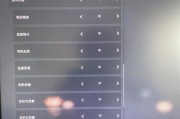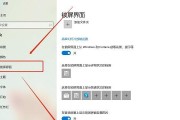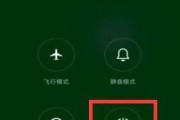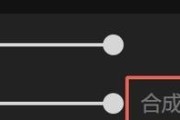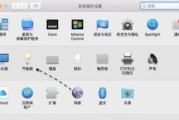电脑在使用过程中,系统更新是一项重要的维护工作。然而,系统更新时经常会遇到需要重启电脑的提示,这在工作或游戏的高峰期可能会带来不便。为了避免这种情况的发生,本文将为你揭秘几种实用的方法来解决电脑更新时避免关机提示的问题。
1.利用更新设置延长重启时间
Windows系统的更新设置中可以调整重启提示的时间,这可以让你控制何时进行更新。通过这种方式,你可以选择在电脑空闲时自动重启。
操作步骤:
1.点击“开始”菜单中的设置图标。
2.选择“更新和安全”>“Windows更新”。
3.点击“高级选项”。
4.在“重启选项”中,你可以选择“选择关闭时间”来推迟重启。
这个方法虽然不能完全避免关机提示,但能给你一些时间准备关机。
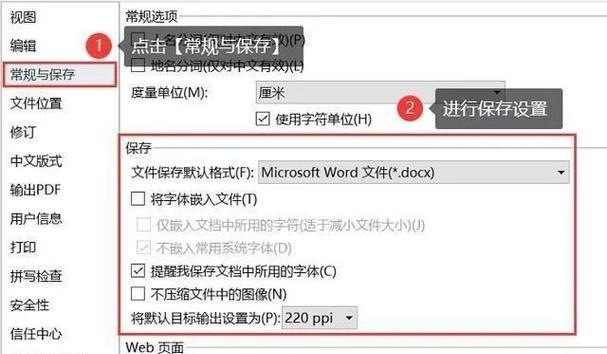
2.使用任务计划程序安排更新
任务计划程序是Windows自带的一个功能强大的工具,它能让你在特定时间自动运行特定的任务,包括更新电脑。
操作步骤:
1.搜索“任务计划程序”并打开。
2.在右侧的“操作”面板中选择“创建基本任务...”。
3.按照向导设置触发器,即你希望自动更新的时间。
4.在操作中选择启动程序,并添加Windows更新的命令行工具(例如`wuauclt.exe/updatenow`)。
5.完成设置,电脑将在设定的时间自动检查更新并下载安装。
这样,更新任务就可以在不影响你工作或娱乐的时候进行,避免了突然的关机提示。

3.使用第三方更新软件
市面上存在一些第三方软件,它们可以帮助你更灵活地管理更新,甚至能延迟或禁止不重要的更新。
操作步骤:
1.下载并安装一个被广泛认可的第三方更新管理工具。
2.打开软件,按照指引设置更新偏好。
3.选择“延迟更新”,根据软件的具体功能,可能还可以选择“仅自动下载,不自动安装”或者“完全关闭自动更新”。
这种第三方工具的使用可以有效地控制更新时间,但要确保选择信得过的软件,以免影响系统安全和稳定性。
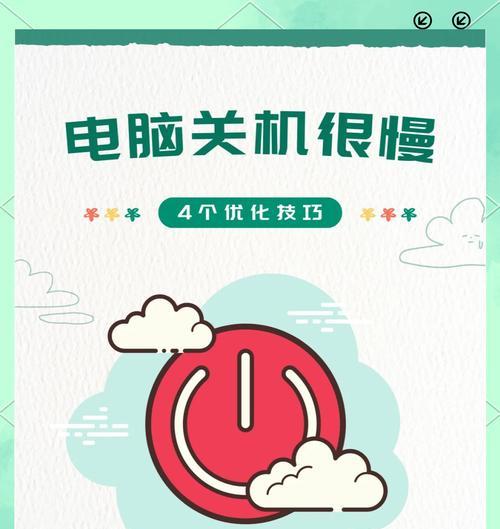
4.手动更新
虽然这种方法比较传统,但是通过手动检查更新,你可以选择最合适的时机来进行系统升级。
操作步骤:
1.打开“设置”>“更新和安全”>“Windows更新”。
2.点击“检查更新”并等待系统检查完毕。
3.如果有可用更新,选择“选择更新以安装”,手动下载并安装。
通过手动更新,你可以完全控制更新的时机,从根本上避免了突然的关机提示。
5.关闭自动更新功能(不推荐)
虽然这是一个直接的方法,但不推荐关闭电脑的自动更新功能,因为这会影响系统的安全性和稳定性,可能会让电脑容易受到病毒或恶意软件的攻击。
操作步骤(仅供了解):
1.打开“运行”对话框(Win+R),输入`gpedit.msc`并按回车。
2.导航至“计算机配置”>“管理模板”>“Windows组件”>“Windows更新”。
3.在右侧找到并双击“配置自动更新”。
4.选择“已禁用”,然后点击“应用”和“确定”。
请记住,定期更新是维护系统安全的关键措施,只有在你清楚了解这样做的风险并且有其他安全措施的情况下才考虑此方案。
综上所述
避免电脑更新时关机提示的方法有很多种,你可以根据自己的需求和习惯选择适合的方法。虽然关闭自动更新能彻底解决问题,但请谨慎考虑其潜在的风险。推荐使用任务计划程序或更新设置来控制更新时间,或者利用第三方软件来灵活管理更新。无论如何,请确保电脑的安全和稳定始终是你的首要考虑。
标签: #电脑